Vienkārša un ātra Android sakņu rokasgrāmata

Pēc Android tālruņa saknes piekļuves iegūšanas jums ir pilnīga piekļuve sistēmai un varat palaist daudzu veidu lietotnes, kurām nepieciešama saknes piekļuve.
Atbrīvot vietu Android tālrunī nav jautri, taču tai nav jābūt arī garlaicīgai. Google lietotne Faili pārvērš bieži vien lēno manuālo tīrīšanu par ātru un vienkāršu procesu.
Lejupielādēt failus, izmantojot Google lietotni
Vietas atbrīvošana Android tālrunī var šķist laikietilpīga dārgumu meklēšana. Jūs varat pārmeklēt lietotni Galerija, lai atrastu nevēlamus fotoattēlus un videoklipus, ritināt lietotņu atvilktni, lai atinstalētu neizmantotās lietotnes, vai dzēst nejauši lejupielādētos failus. Lai gan šīs metodes darbojas, jums nav jātērē laiks, veicot visas šīs darbības manuāli. Ir daudz ātrāks veids.
Files by Google ir bezmaksas, viegls failu pārvaldnieks, kas padara tālruņa krātuves tīrīšanu diezgan vienkāršu. Daudzos tālruņos ar standarta Android operētājsistēmu šī lietotne ir jau iepriekš instalēta, taču, ja jūsu tālrunī tādas nav, varat to lejupielādēt no Play veikala.
Kad iestatīšana ir pabeigta, krātuves pārbaude un tīrīšana ir tikpat vienkārša kā lietotnes atvēršana, tālruņa skenēšanas ļaujšana un tīrīšanas ieteikumu izpilde.
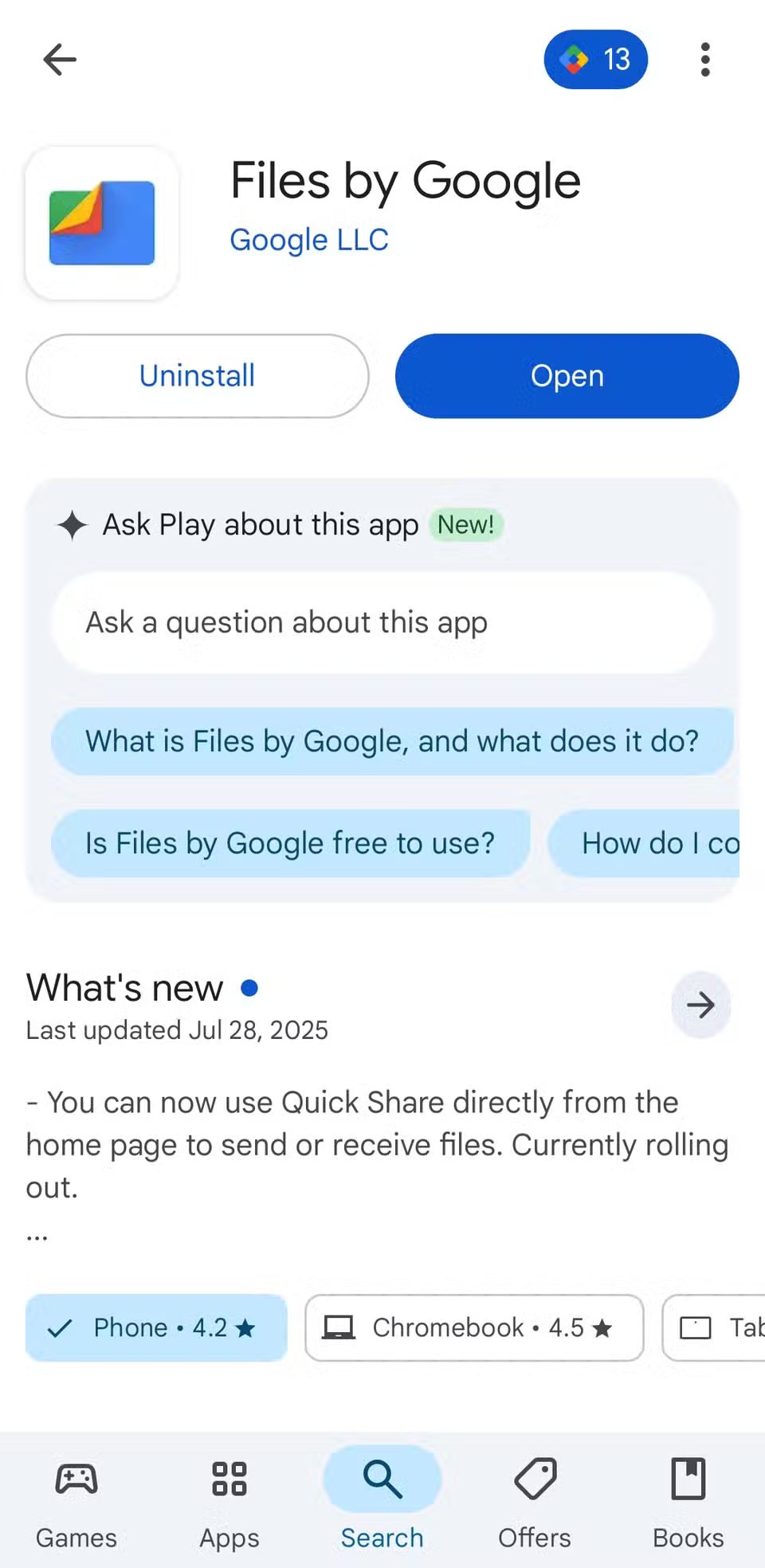
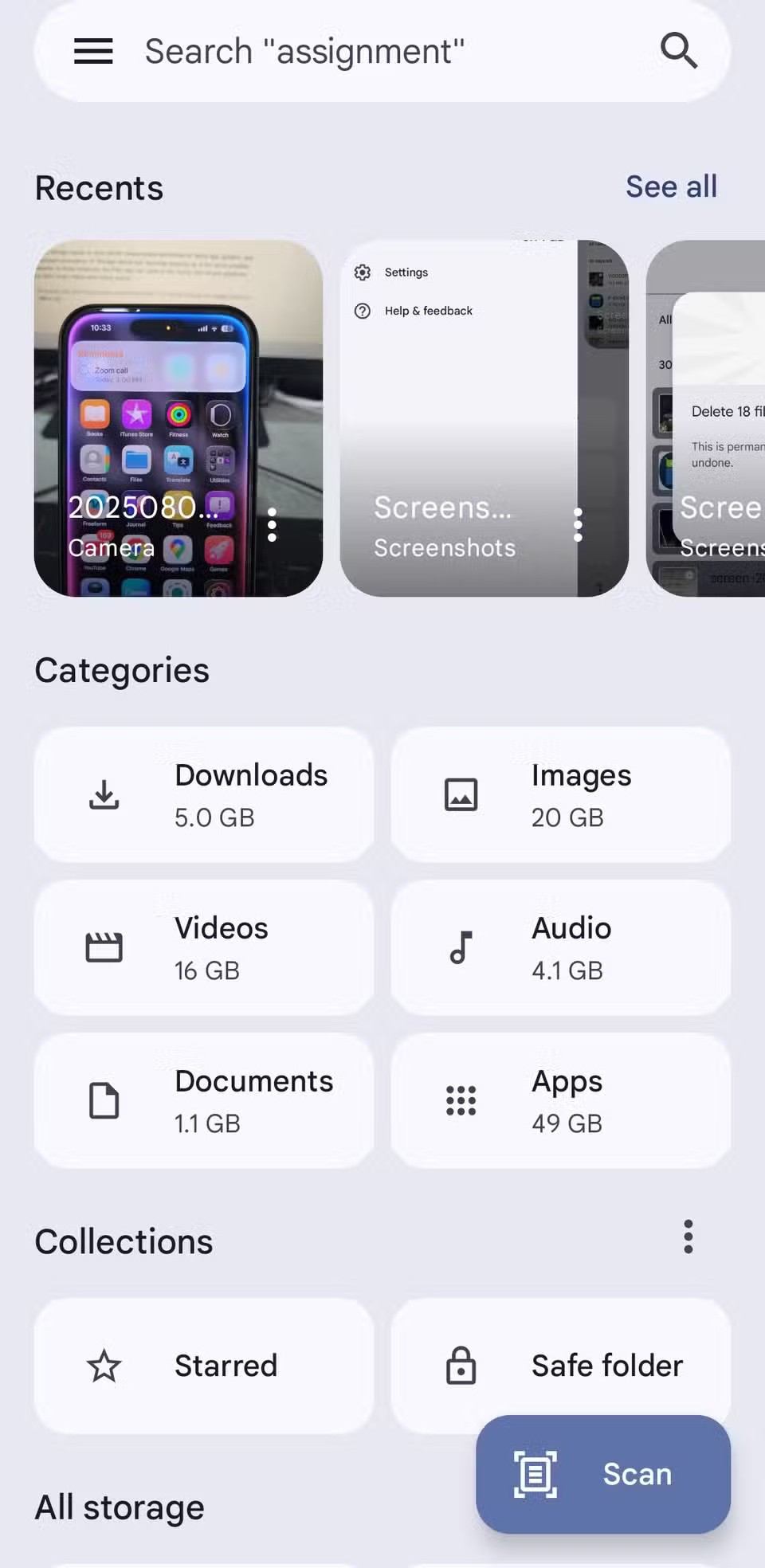
Izmantojiet ieteikumus cilnē “Notīrīt” lietotnē Faili
Cilnē “Tīrīt” lietotnē “Files by Google” vienuviet ir uzskaitīti visizplatītākie krātuves tērētāji. Tā vietā, lai pārlūkotu krātuves iestatījumus vai izmantotu tīrīšanas lietotnes, varat izmantot šo cilni, lai atrastu visus nevēlamos failus, vecos ekrānuzņēmumus, lielus videoklipus, neizmantotās lietotnes un aizmirstās lejupielādes.
Lai sāktu darbu, atveriet lietotni Faili, pieskarieties trīs joslu izvēlnei augšējā kreisajā stūrī un atlasiet Notīrīt . Ekrāna augšdaļā redzēsiet tālruņa pašreizējo krātuves statusu, sniedzot īsu pārskatu par to, cik daudz vietas tiek izmantota un cik daudz vietas ir pieejama. Pieskaroties tai, jūs tiksiet novirzīts tieši uz tālruņa krātuves iestatījumiem, lai iegūtu sīkāku informāciju.
Krātuves kopsavilkumā sadaļā Faili tiek parādīti visi tīrīšanas ieteikumi. Katrā kartītē ir izcelta kategorija, parādīts, cik daudz vietas varat atbrīvot, un sniegts minēto failu priekšskatījums.
Lietotne arī precīzi parāda, cik daudz vietas krātuvē aizņem katrs fails, lai jūs zinātu, ko saņemat, pirms nolemjat to dzēst. Tomēr, pirms steidzaties dzēst failus, priekšskatiet tos, lai pārliecinātos, ka procesa laikā nezaudējat svarīgus datus.
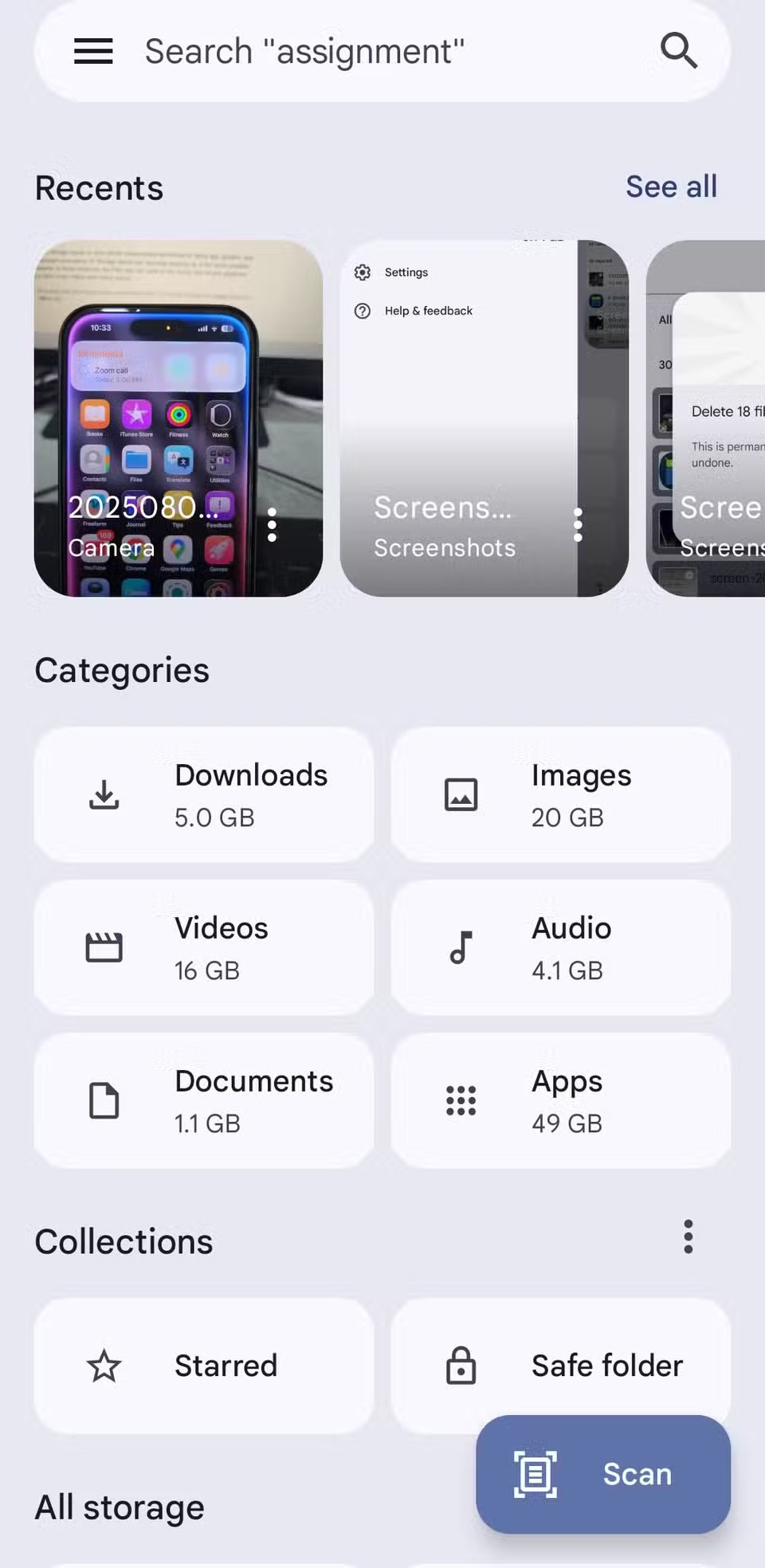
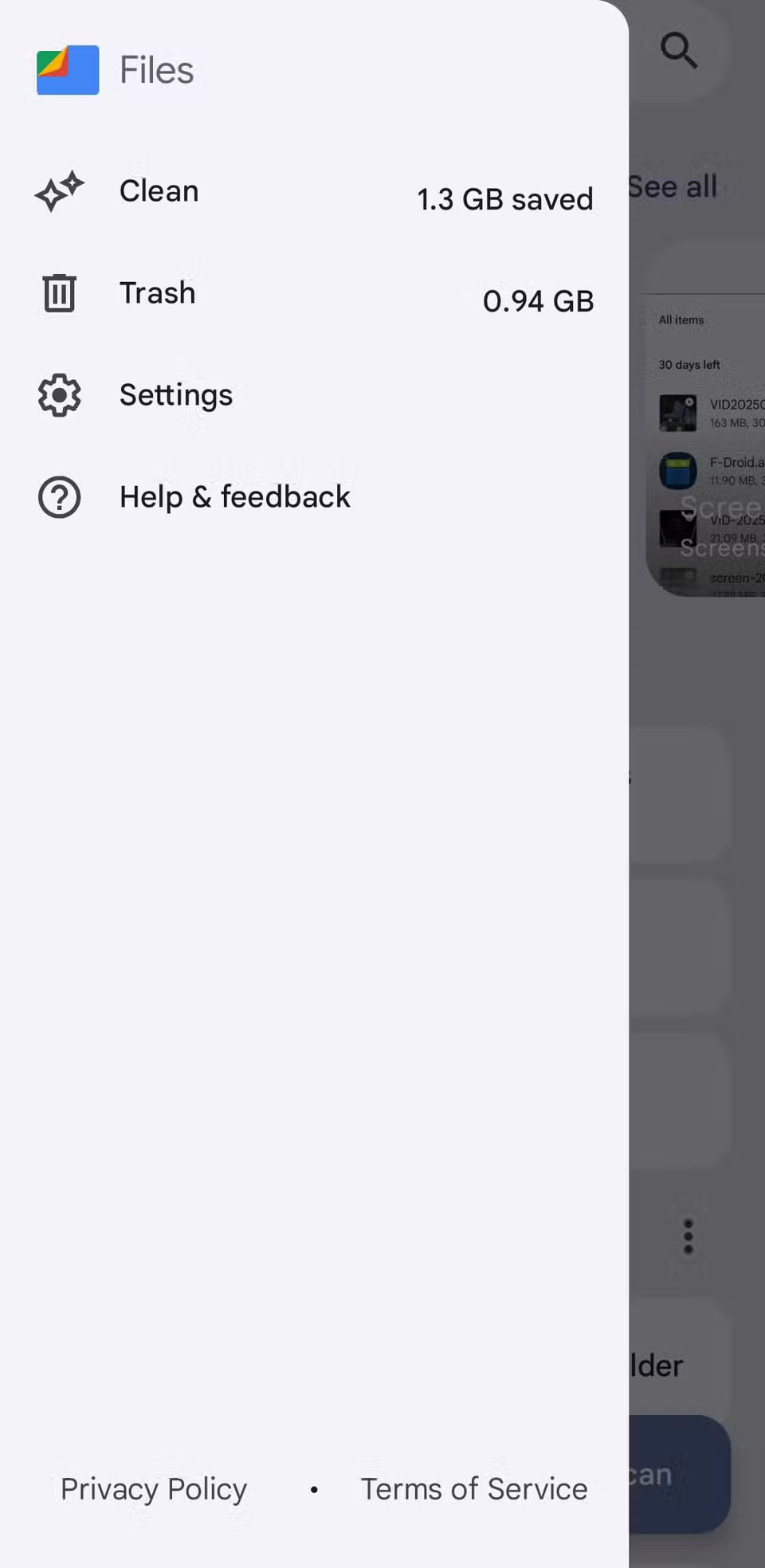
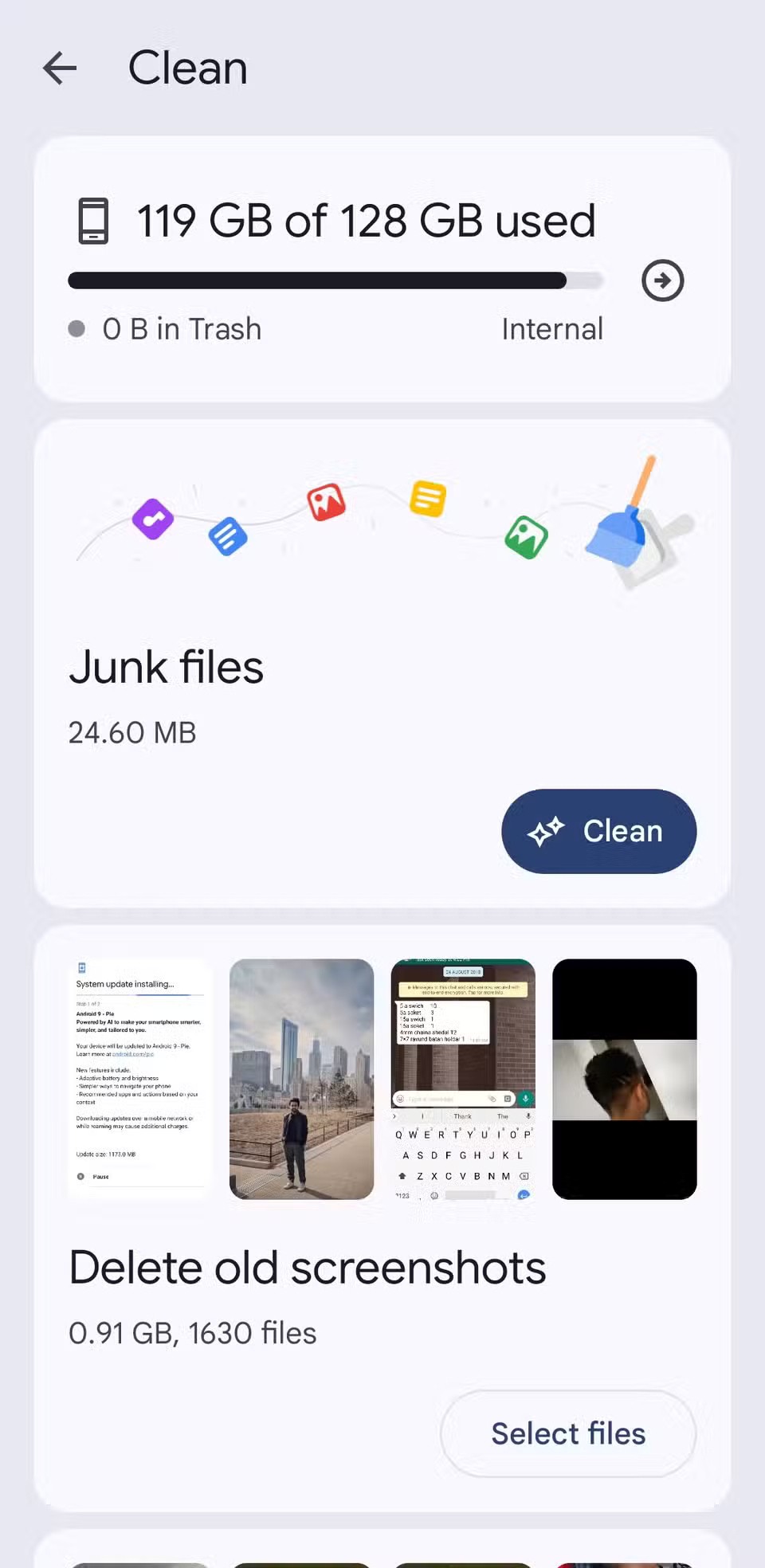
Neaizmirstiet iztīrīt atkritumus!
Nevajadzīgu failu un lietotņu tīrīšana, izmantojot lietotni Faili, var sniegt gandarījumu, taču brīvās vietas pieaugums nebūs redzams uzreiz. Tas ir tāpēc, ka viss, ko izdzēšat, izmantojot cilni Tīrīšana, izņemot nevēlamos failus un atinstalētās lietotnes, netiek nekavējoties izdzēsts. Tā vietā tas tiek pārvietots uz mapi Atkritne , kur tas paliek līdz pat 30 dienām, pirms lietotne to automātiski izdzēš.
Lai to izdarītu, atveriet lietotni Faili, pieskarieties trīs joslu izvēlnei augšējā kreisajā stūrī un atlasiet Atkritne . Jūs redzēsiet visu pēdējā mēneša laikā izdzēsto vienumu sarakstu. Pieskarieties izvēles rūtiņai Visi vienumi , lai tos visus atlasītu, pēc tam pieskarieties Dzēst . Pieskarieties Dzēst vēlreiz, lai apstiprinātu, un faili tiks neatgriezeniski izdzēsti.
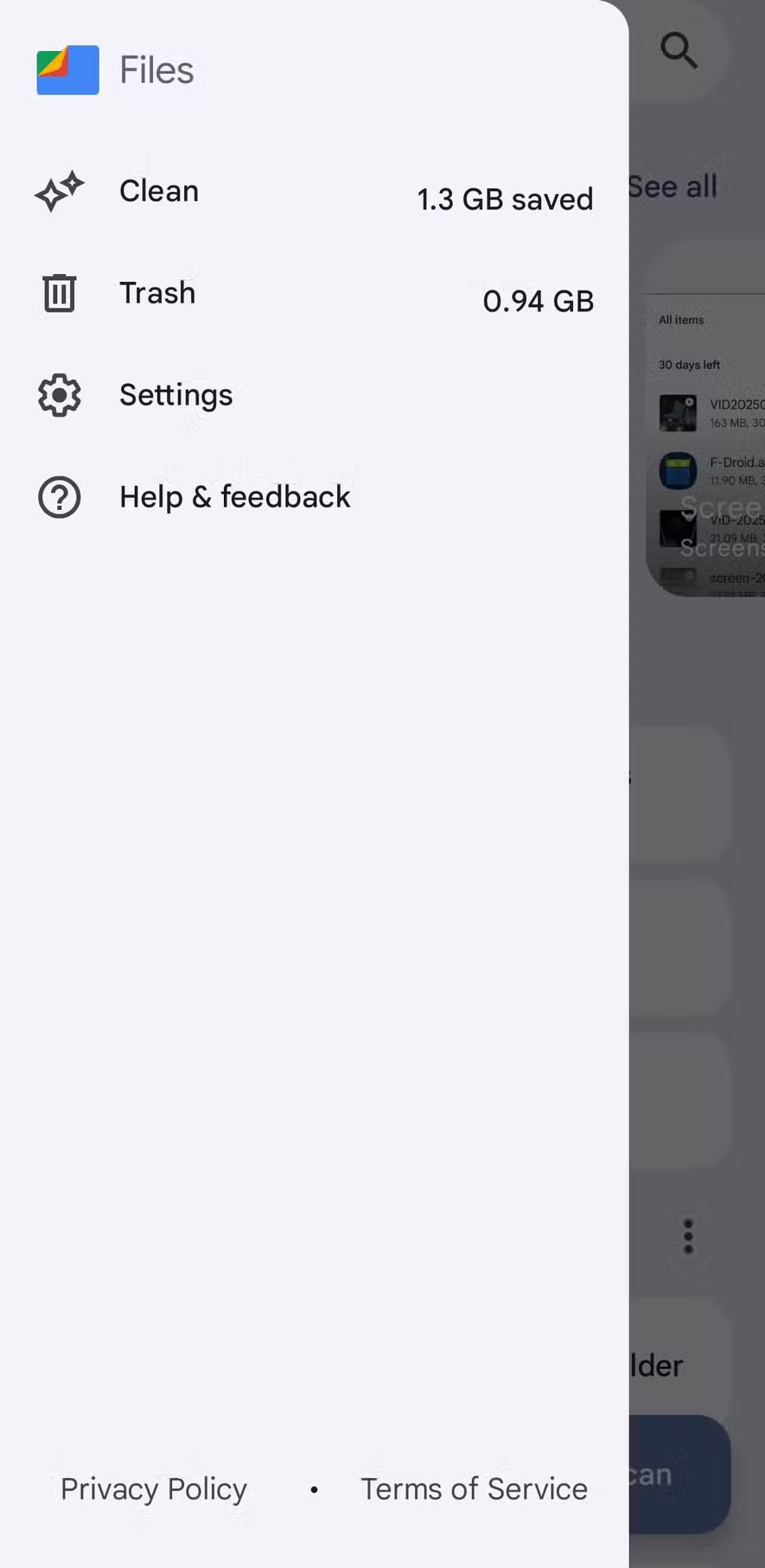

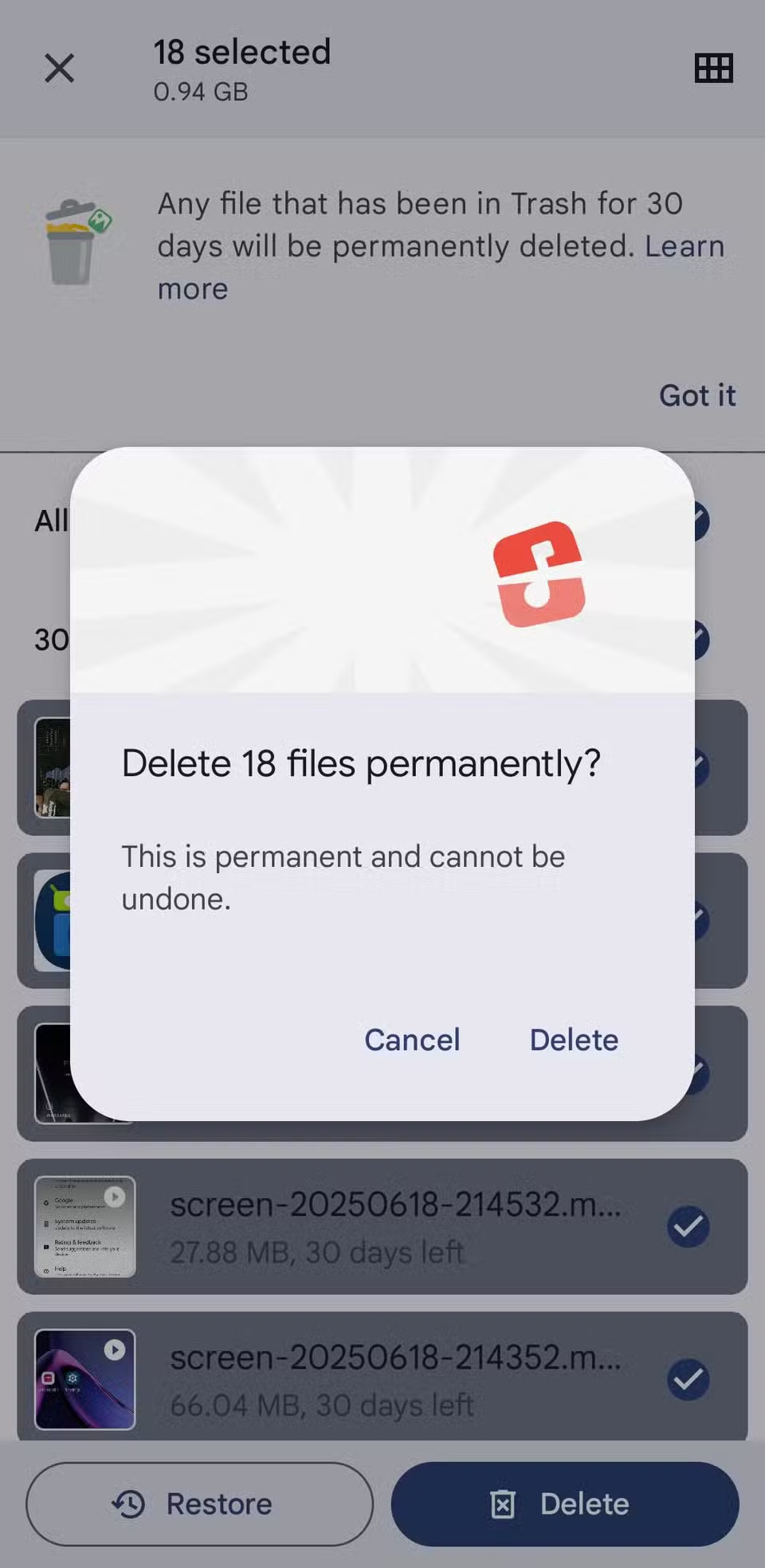
Ja atrodat kādus vienumus, kurus vēlaties paturēt, atlasiet tos un nospiediet Atjaunot . Šī ir papildu darbība, taču tā kalpo kā drošības pasākums, ja nejauši izdzēšat kaut ko svarīgu.
Pēc Android tālruņa saknes piekļuves iegūšanas jums ir pilnīga piekļuve sistēmai un varat palaist daudzu veidu lietotnes, kurām nepieciešama saknes piekļuve.
Android tālruņa pogas nav paredzētas tikai skaļuma regulēšanai vai ekrāna aktivizēšanai. Ar dažām vienkāršām izmaiņām tās var kļūt par īsinājumtaustiņiem ātrai fotoattēla uzņemšanai, dziesmu izlaišanai, lietotņu palaišanai vai pat ārkārtas funkciju aktivizēšanai.
Ja atstājāt klēpjdatoru darbā un jums steidzami jānosūta ziņojums priekšniekam, ko jums vajadzētu darīt? Izmantojiet savu viedtālruni. Vēl sarežģītāk — pārvērtiet savu tālruni par datoru, lai vieglāk veiktu vairākus uzdevumus vienlaikus.
Android 16 ir bloķēšanas ekrāna logrīki, lai jūs varētu mainīt bloķēšanas ekrānu pēc savas patikas, padarot bloķēšanas ekrānu daudz noderīgāku.
Android režīms “Attēls attēlā” palīdzēs samazināt video izmēru un skatīties to attēla attēlā režīmā, skatoties video citā saskarnē, lai jūs varētu darīt citas lietas.
Video rediģēšana operētājsistēmā Android kļūs vienkārša, pateicoties labākajām video rediģēšanas lietotnēm un programmatūrai, ko mēs uzskaitām šajā rakstā. Pārliecinieties, ka jums būs skaisti, maģiski un eleganti fotoattēli, ko kopīgot ar draugiem Facebook vai Instagram.
Android Debug Bridge (ADB) ir jaudīgs un daudzpusīgs rīks, kas ļauj veikt daudzas darbības, piemēram, atrast žurnālus, instalēt un atinstalēt lietotnes, pārsūtīt failus, root un flash pielāgotas ROM, kā arī izveidot ierīču dublējumkopijas.
Ar automātisko lietojumprogrammu klikšķināšanu. Jums nebūs daudz jādara, spēlējot spēles, izmantojot lietojumprogrammas vai veicot ierīcē pieejamos uzdevumus.
Lai gan nav brīnumlīdzekļa, nelielas izmaiņas ierīces uzlādes, lietošanas un glabāšanas veidā var būtiski palēnināt akumulatora nodilumu.
Tālrunis, ko daudzi cilvēki šobrīd iecienījuši, ir OnePlus 13, jo papildus izcilai aparatūrai tam ir arī funkcija, kas pastāv jau gadu desmitiem: infrasarkanais sensors (IR Blaster).
Google Play ir ērts, drošs un labi darbojas lielākajai daļai cilvēku. Taču ir vesela pasaule alternatīvu lietotņu veikalu — daži piedāvā atvērtību, citi piešķir prioritāti privātumam, bet citi ir vienkārši jautra pārmaiņa par laika pavadīšanu.
TWRP ļauj lietotājiem saglabāt, instalēt, dublēt un atjaunot programmaparatūru savās ierīcēs, neuztraucoties par ierīces stāvokļa ietekmēšanu, veicot sakņošanu, mirgošanu vai instalējot jaunu programmaparatūru Android ierīcēs.
Ja domājat, ka labi pazīstat savu Galaxy ierīci, Good Lock parādīs, cik daudz vairāk tā spēj.
Lielākā daļa no mums izturas pret sava viedtālruņa uzlādes portu tā, it kā tā vienīgais uzdevums būtu uzturēt akumulatoru. Taču šī mazā pieslēgvieta ir daudz jaudīgāka, nekā varētu šķist.
Ja esat noguris no vispārīgiem padomiem, kas nekad nedarbojas, šeit ir daži, kas nemanāmi maina jūsu fotografēšanas veidu.
Lielākā daļa bērnu dod priekšroku spēlēties, nevis mācīties. Tomēr šīs mobilās spēles, kas ir gan izglītojošas, gan izklaidējošas, patiks maziem bērniem.
Apskati digitālo labsajūtu savā Samsung tālrunī, lai redzētu, cik daudz laika dienas laikā pavadi pie tālruņa!
Viltus zvanu lietotne palīdz jums izveidot zvanus no sava tālruņa, lai izvairītos no neērtām, nevēlamām situācijām.
Ja patiešām vēlaties aizsargāt savu tālruni, ir pienācis laiks sākt to bloķēt, lai novērstu zādzības, kā arī pasargātu to no uzlaušanas un krāpniecības.
Samsung tālruņa USB ports ir paredzēts ne tikai uzlādei. Sākot ar tālruņa pārvēršanu par galda datoru un beidzot ar citu ierīču barošanu, šīs mazpazīstamās lietotnes mainīs jūsu ierīces lietošanas veidu.
Pēc Android tālruņa saknes piekļuves iegūšanas jums ir pilnīga piekļuve sistēmai un varat palaist daudzu veidu lietotnes, kurām nepieciešama saknes piekļuve.
Android tālruņa pogas nav paredzētas tikai skaļuma regulēšanai vai ekrāna aktivizēšanai. Ar dažām vienkāršām izmaiņām tās var kļūt par īsinājumtaustiņiem ātrai fotoattēla uzņemšanai, dziesmu izlaišanai, lietotņu palaišanai vai pat ārkārtas funkciju aktivizēšanai.
Ja atstājāt klēpjdatoru darbā un jums steidzami jānosūta ziņojums priekšniekam, ko jums vajadzētu darīt? Izmantojiet savu viedtālruni. Vēl sarežģītāk — pārvērtiet savu tālruni par datoru, lai vieglāk veiktu vairākus uzdevumus vienlaikus.
Android 16 ir bloķēšanas ekrāna logrīki, lai jūs varētu mainīt bloķēšanas ekrānu pēc savas patikas, padarot bloķēšanas ekrānu daudz noderīgāku.
Android režīms “Attēls attēlā” palīdzēs samazināt video izmēru un skatīties to attēla attēlā režīmā, skatoties video citā saskarnē, lai jūs varētu darīt citas lietas.
Video rediģēšana operētājsistēmā Android kļūs vienkārša, pateicoties labākajām video rediģēšanas lietotnēm un programmatūrai, ko mēs uzskaitām šajā rakstā. Pārliecinieties, ka jums būs skaisti, maģiski un eleganti fotoattēli, ko kopīgot ar draugiem Facebook vai Instagram.
Android Debug Bridge (ADB) ir jaudīgs un daudzpusīgs rīks, kas ļauj veikt daudzas darbības, piemēram, atrast žurnālus, instalēt un atinstalēt lietotnes, pārsūtīt failus, root un flash pielāgotas ROM, kā arī izveidot ierīču dublējumkopijas.
Ar automātisko lietojumprogrammu klikšķināšanu. Jums nebūs daudz jādara, spēlējot spēles, izmantojot lietojumprogrammas vai veicot ierīcē pieejamos uzdevumus.
Lai gan nav brīnumlīdzekļa, nelielas izmaiņas ierīces uzlādes, lietošanas un glabāšanas veidā var būtiski palēnināt akumulatora nodilumu.
Tālrunis, ko daudzi cilvēki šobrīd iecienījuši, ir OnePlus 13, jo papildus izcilai aparatūrai tam ir arī funkcija, kas pastāv jau gadu desmitiem: infrasarkanais sensors (IR Blaster).
















